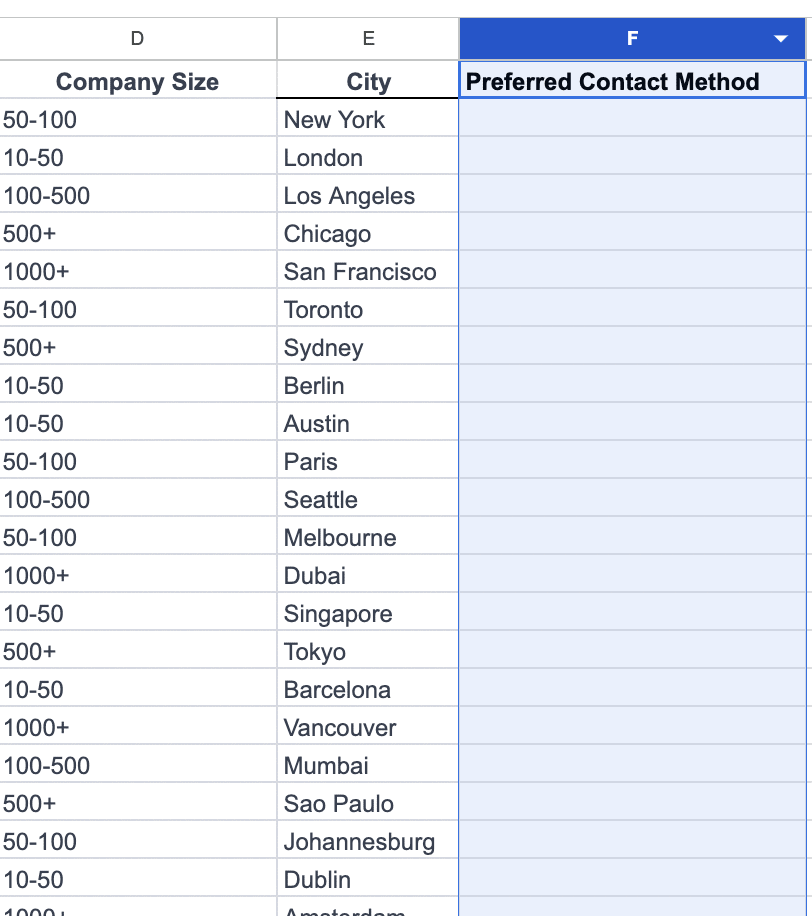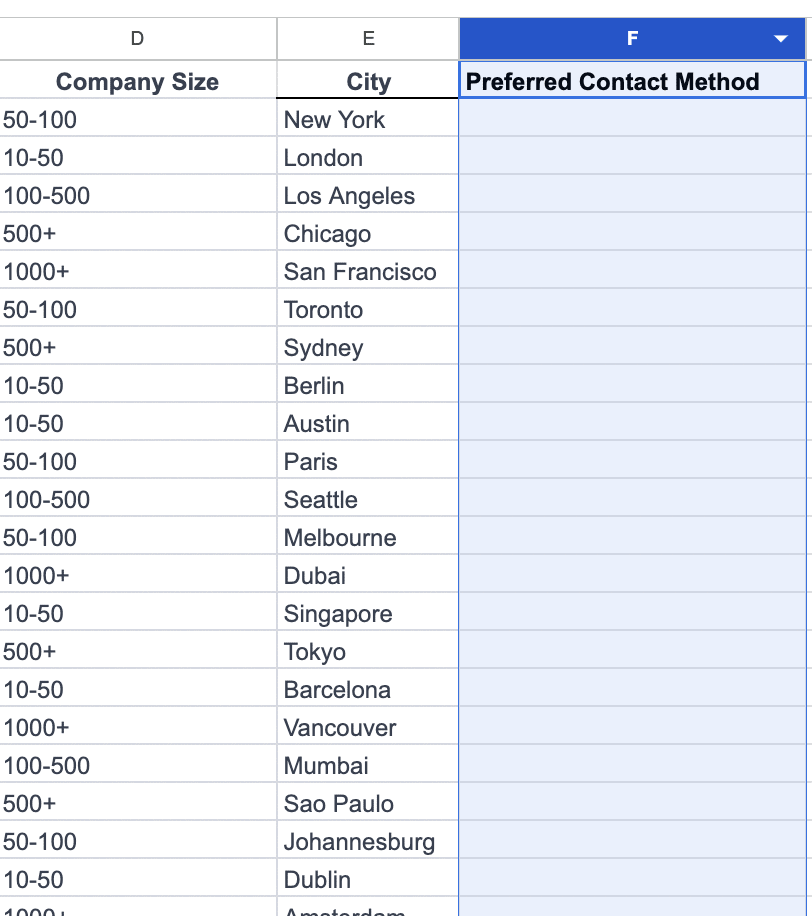
Lorsqu’il s’agit d’utiliser Google Sheets, l’efficacité et la précision sont vos deux objectifs les plus importants. Si vous vous enlisez et êtes submergé par trop de données, ou si vos saisies de données ne sont pas toujours exactes, vous passerez plus de temps à essayer de résoudre ces problèmes qu’à accomplir vos tâches initiales.
Heureusement, Google Sheets propose des listes déroulantes qui permettent de rationaliser la saisie des données, de gagner du temps et de réduire les erreurs. Dans cet article, nous allons vous montrer exactement comment ajouter une liste déroulante à votre feuille de calcul Google Sheet, comment modifier ou supprimer une liste déroulante et des moyens pratiques d’utiliser réellement les listes déroulantes dans Google Sheets.
Quels sont les avantages de l’ajout de listes déroulantes à Google Sheets ?
Lorsqu’il s’agit de simplifier la saisie des données et d’améliorer la gestion des données dans Google Sheets, les listes déroulantes sont là pour vous. Voici pourquoi les intégrer dans vos feuilles de calcul peut être bénéfique :
- Saisie de données plus rapide : Les listes déroulantes accélèrent la saisie des données en présentant des options prédéfinies, réduisant ainsi le besoin de saisie manuelle.
- Cohérence et précision : Grâce à ces options prédéfinies, les listes déroulantes permettent de garantir que les données ne sont pas affectées négativement par des fautes de frappe ou des incohérences. Ceci est particulièrement utile lorsqu’une feuille est utilisée par plusieurs personnes ou équipes au sein d’une organisation.
- Convivial: Même si un membre de l’équipe n’est pas familier avec les feuilles de calcul ou les données, il lui est facile de sélectionner une option dans une liste déroulante.
Maintenant que vous connaissez certaines des raisons pour lesquelles les listes déroulantes sont utiles, il est temps d’apprendre exactement comment ajouter une liste déroulante à une feuille Google.
Comment ajouter une liste déroulante à Google Sheets
Prêt à ajouter une liste déroulante à votre feuille Google ? Voici comment procéder en quelques étapes simples :
Tout d’abord, ouvrez la feuille souhaitée et sélectionnez les cellules, la colonne ou la ligne dans lesquelles vous souhaitez ajouter la liste déroulante. Dans cet exemple, nous créons une liste déroulante pour une liste de prospects et leur méthode de contact préférée.
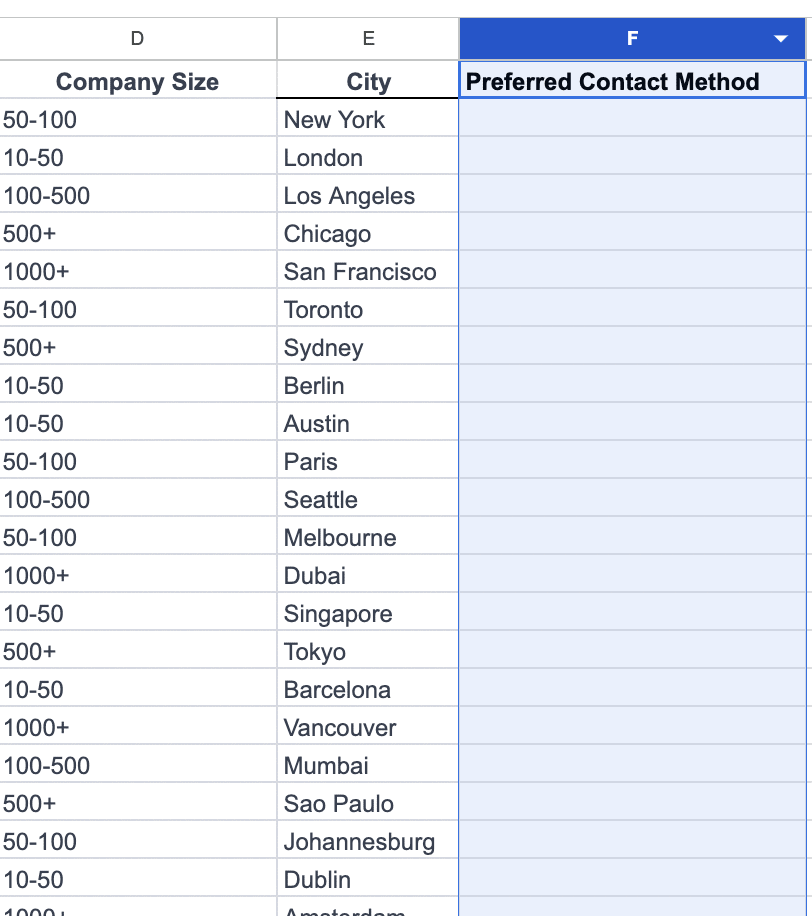
Ensuite, faites un clic droit et sélectionnez « Validation des données ».
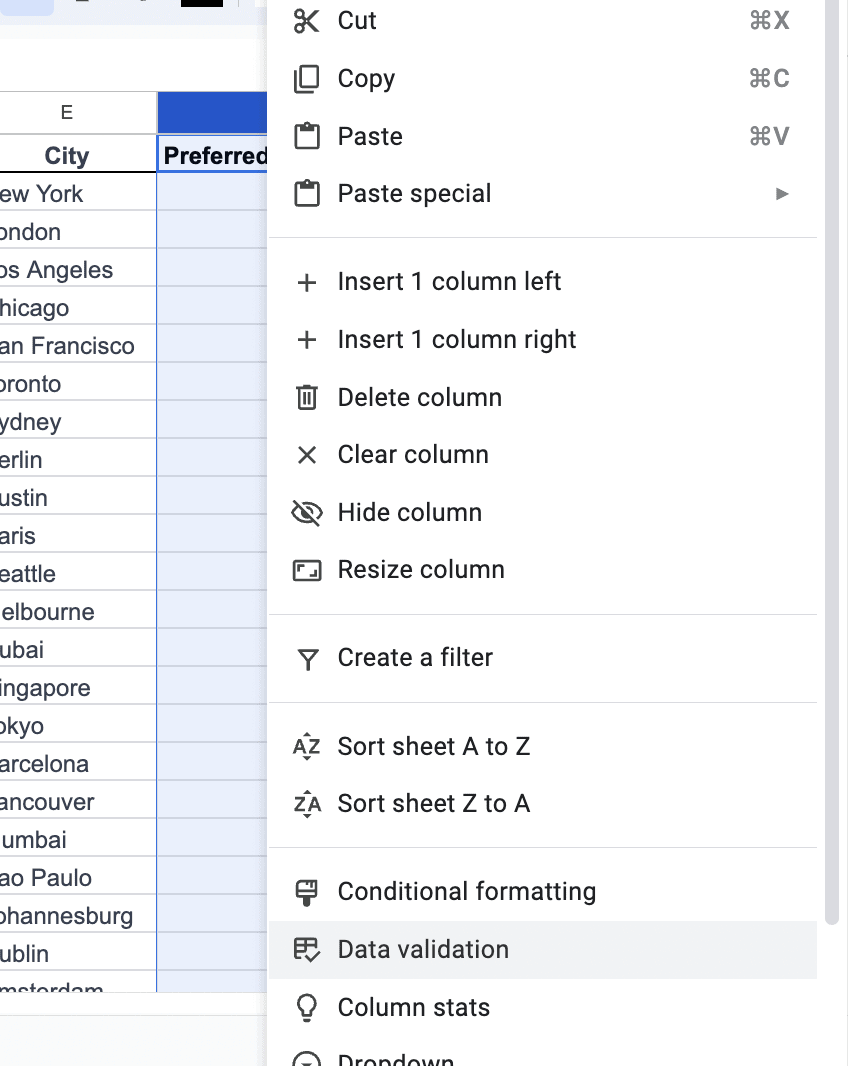
Cliquez sur « + Ajouter une règle » dans le menu de droite « Règles de validation des données ».
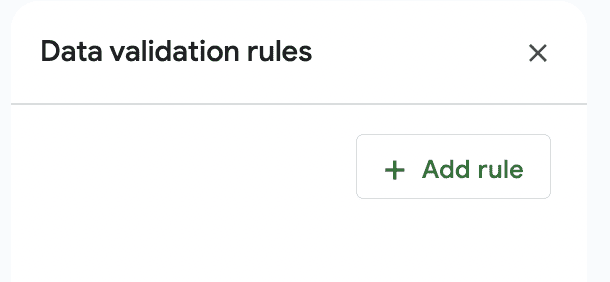
Sélectionnez « Dropdown » dans le menu « Critères ».
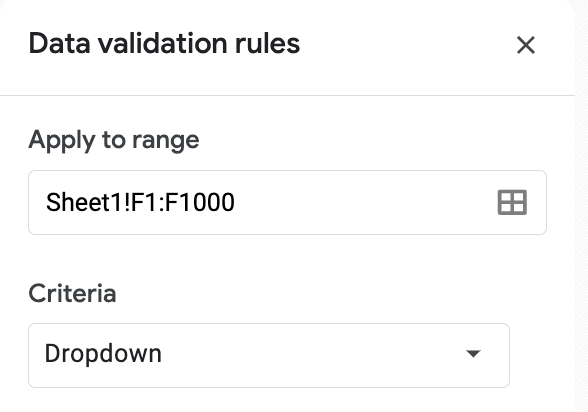
Tapez le titre ou les options souhaités. Si vous en avez besoin de plus de deux, cliquez sur « Ajouter une option ». Ici, nous avons entré « E-mail », « Appel téléphonique », puis ajouté une option pour « Texte ». C’est également ici que vous choisissez le code couleur correspondant à chaque sélection.

Cliquez sur « Terminé » et vous devriez voir votre règle confirmée dans la zone de validation des données.
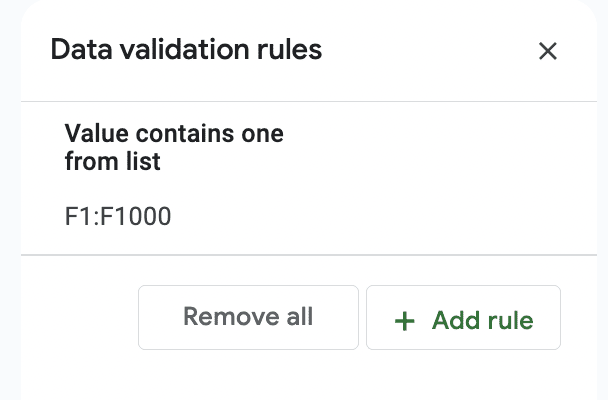
Testez votre liste déroulante en cliquant sur la flèche déroulante et voyez si les options désignées apparaissent.
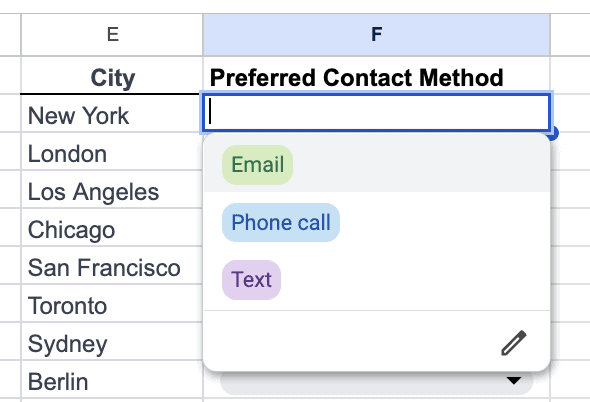
Comment modifier une liste déroulante dans Google Sheets
Une fois que vous avez créé une liste déroulante, vous pouvez facilement la modifier ou la supprimer complètement à mesure que vos besoins évoluent. Voyons d’abord comment modifier votre liste déroulante.
Accédez à votre liste déroulante et cliquez sur l’icône en forme de crayon « Modifier » dans le coin inférieur droit.
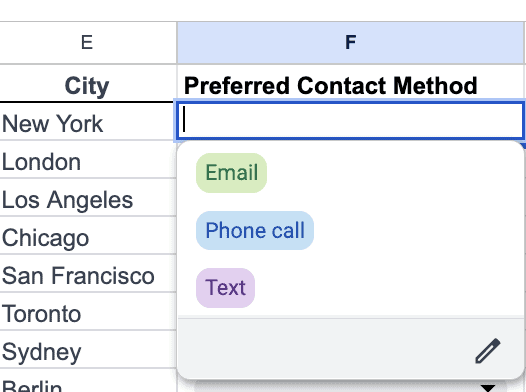
Une fois que vous avez cliqué sur le bouton « Modifier », vous verrez à nouveau la boîte « Règles de validation des données ». Ici, vous pouvez modifier les titres de vos options déroulantes, les couleurs associées, ajouter ou supprimer des options et modifier les cellules dans lesquelles la liste déroulante apparaîtra.
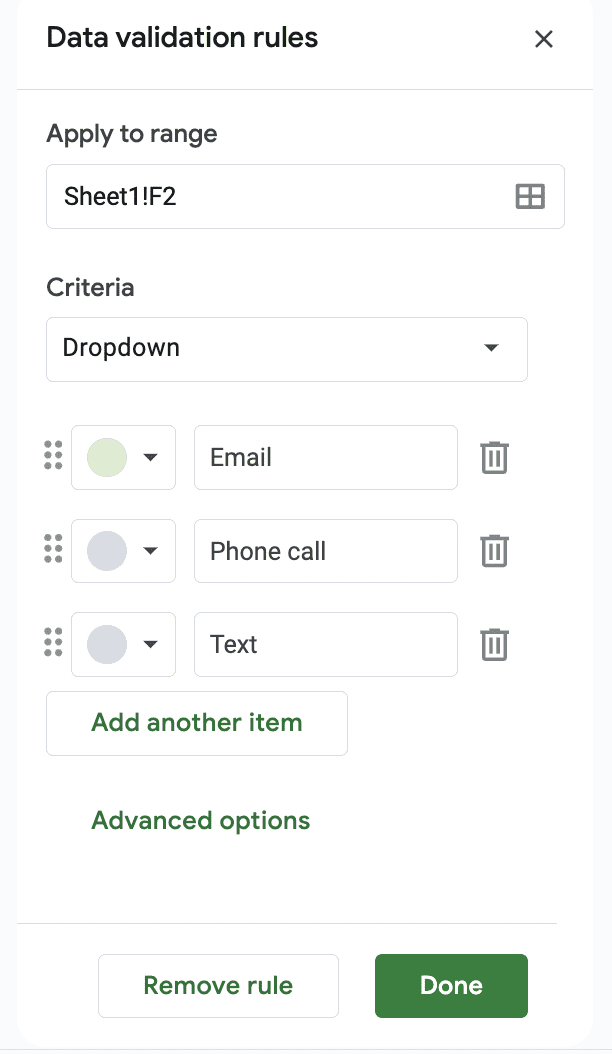
Faites votre changement. Dans notre exemple, nous souhaitons modifier les options pour supprimer l’option violette « Texte ». Pour ce faire, nous cliquerons simplement sur l’icône de la poubelle à droite de l’option.
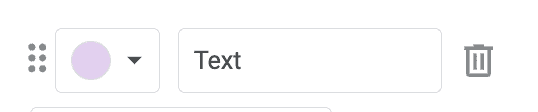
Cliquez sur « Terminé ». Si vous avez appliqué la liste déroulante à la colonne entière, vous verrez ce message apparaître. Il vous permet de choisir si vous souhaitez appliquer vos modifications à toutes vos cellules de la colonne ou uniquement à celle que vous venez de modifier (« Juste cette instance »).
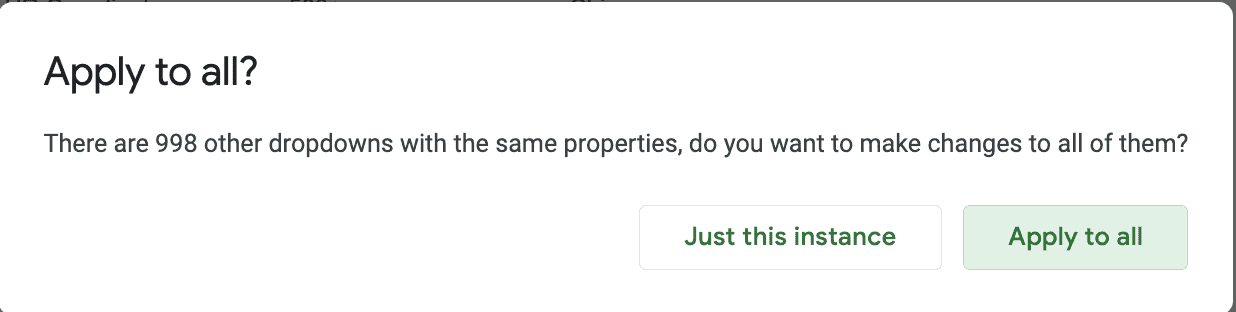
Comment supprimer une liste déroulante dans Google Sheets
Le processus de suppression d’une liste déroulante est tout aussi simple.
Mettez en surbrillance la colonne ou la ligne dans laquelle votre liste déroulante existante est appliquée.

Faites un clic droit et sélectionnez « Validation des données » ou « Liste déroulante » dans le menu. Les deux vous mèneront à l’étape suivante.
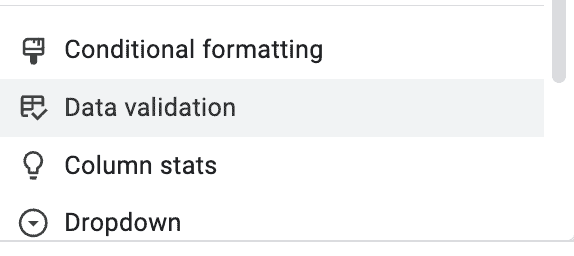
Cliquez soit sur l’icône de la corbeille à droite de chaque règle, soit sur le bouton « Supprimer tout ».
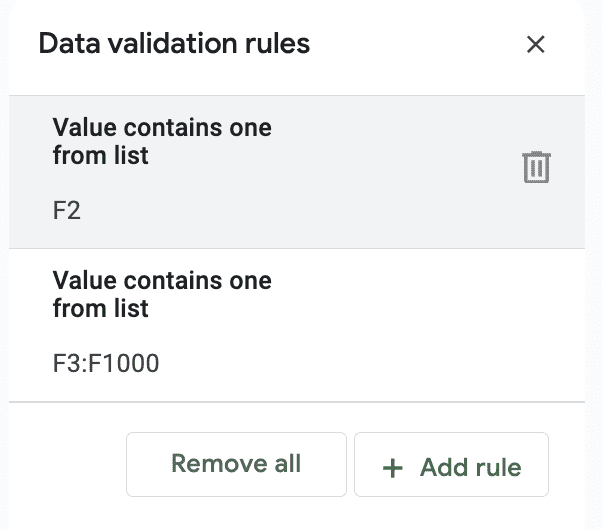
Les listes déroulantes auront été supprimées de votre colonne ou ligne sélectionnée.

4 façons d’utiliser les listes déroulantes dans Google Sheets
Du suivi des prospects à la gestion de projet, il existe d’innombrables façons d’utiliser les listes déroulantes dans Google Sheets. Voici quelques exemples qui démontrent leur polyvalence :
Suivi de l’état d’une vente
Les listes déroulantes de Google Sheets facilitent le suivi et la gestion de l’état des efforts de votre équipe commerciale. En ajoutant une simple liste déroulante, votre équipe peut sélectionner et mettre à jour le statut actuel de chaque contact dans son entonnoir de vente. Étant donné que les utilisateurs de la liste déroulante auront le choix entre un nombre prédéterminé d’options, cela permet de lever toute ambiguïté en matière de performances. Au lieu que les utilisateurs écrivent des explications ou des entrées subjectives (par exemple : « Accord perdu mais ils pourraient arriver un jour »). Pour les besoins de cet exemple, nous avons choisi les options « Lead », « Transaction conclue » et « Transaction perdue ».
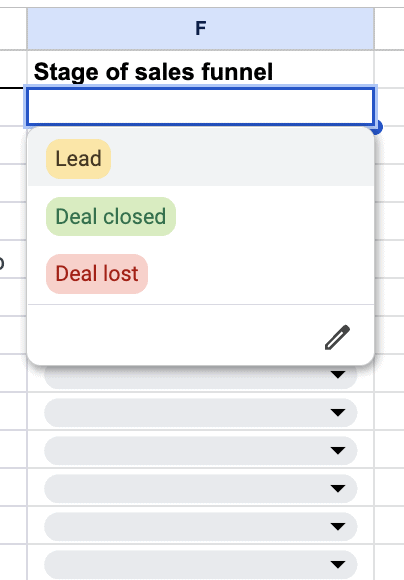
Pour le faire vous-même, suivez simplement les mêmes étapes que ci-dessus et ajoutez vos étiquettes spécifiques. Le codage couleur des options permet de comprendre facilement et rapidement l’état actuel et les résultats en un coup d’œil. Ici, avec l’option déroulante verte « Accord conclu » la plus visible, le directeur commercial peut rapidement déterminer que l’équipe commerciale a eu plus de succès qu’autrement au cours de cette période.
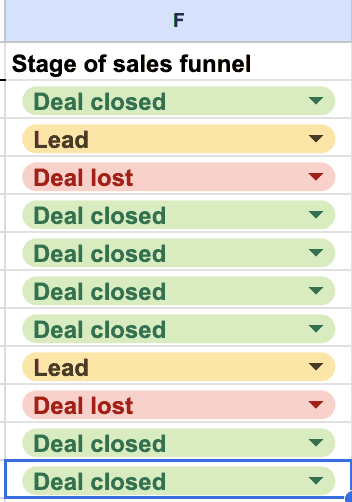
Gestion de projet
Tout comme le suivi du statut d’un prospect commercial, les listes déroulantes de Google Sheets peuvent faciliter la gestion des projets et des tâches au sein d’une organisation.
Par exemple, vous pouvez utiliser des listes déroulantes pour attribuer des tâches aux membres d’une équipe de conception afin d’éliminer toute confusion sur la responsabilité. Grâce à cela, tous les membres de l’organisation peuvent facilement voir quel concepteur est affecté à quel projet, ce qui leur permet de gagner du temps s’ils ont des questions ou s’ils doivent apporter leur contribution.
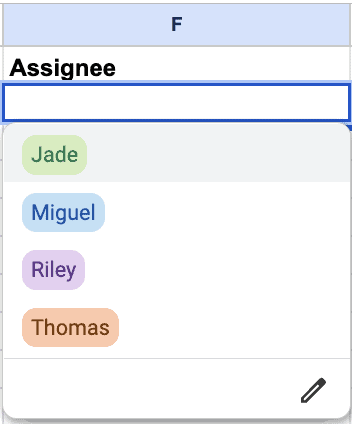
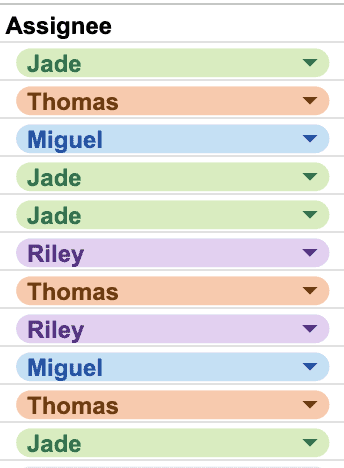
Vous pouvez également utiliser des listes déroulantes pour améliorer la visibilité sur l’état des projets. À l’aide d’options prédéfinies, les membres de l’équipe peuvent facilement mettre à jour l’état de leur travail dans un emplacement centralisé.
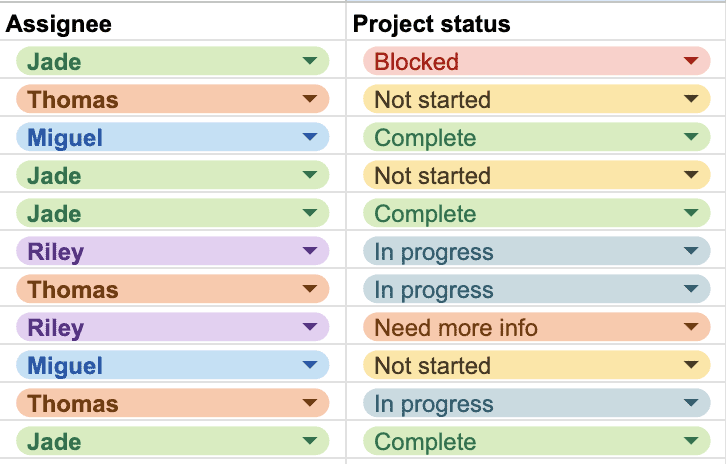
Réponses à l’enquête
Que vous essayiez d’organiser un repas-partage au bureau ou de recueillir les commentaires des employés, les listes déroulantes de Google Sheets vous aident à gérer la collecte d’informations de manière simple à utiliser.
En prenant l’exemple d’une enquête de satisfaction auprès des employés, une liste déroulante respecte le temps des employés en rendant le processus de soumission aussi convivial que possible, ce qui pourrait encourager davantage de personnes à participer. De plus, le format cohérent rationalise l’analyse de ces informations pour les équipes RH ou la direction afin qu’elles puissent identifier les tendances et résoudre plus facilement les préoccupations ou les problèmes.
Ici, nous avons posé la question « Dans quelle mesure êtes-vous satisfait de votre rôle actuel ? » et fourni les options déroulantes Très satisfait, Satisfait, Neutre, Insatisfait, Très insatisfait.
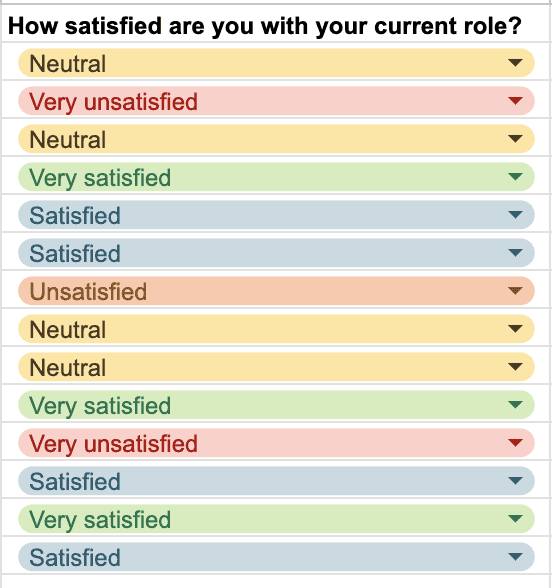
Catégorisation du contenu
Les listes déroulantes dans Google Sheets peuvent également être un outil précieux pour aborder la catégorisation du contenu pour les prospects marketing et les gestionnaires de contenu. En plus d’aider à organiser le contenu par type, les listes déroulantes peuvent aider les gestionnaires de contenu à trier et filtrer le contenu en fonction de catégories spécifiques, ce qui facilite la localisation rapide des éléments pertinents (ce qui est particulièrement important lorsque vous avez de gros volumes de contenu).
De plus, l’utilisation de listes déroulantes pour la catégorisation du contenu permet d’adapter la distribution future du contenu. Non seulement les gestionnaires de contenu peuvent suivre et analyser quels types de contenu sont les plus performants, mais ils peuvent également adapter la distribution de contenu à des publics spécifiques en fonction des performances passées de certaines catégories de contenu.
Par exemple, nous avons créé des listes déroulantes pour différents types de contenu (articles de blog, e-mails, guides, infographies et vidéos), segments d’audience (clients existants, prospects et clients désabonnés) et suivi la réception générale (positive, aucun changement ou négative). ). Avec ce type d’informations organisées et rationalisées en un seul endroit, les gestionnaires de contenu (et d’autres personnes au sein de l’organisation) peuvent rapidement voir sur quel type de contenu ils pourraient vouloir se concentrer à l’avenir et sur quoi éviter ou se retirer en fonction du type de contenu. public.
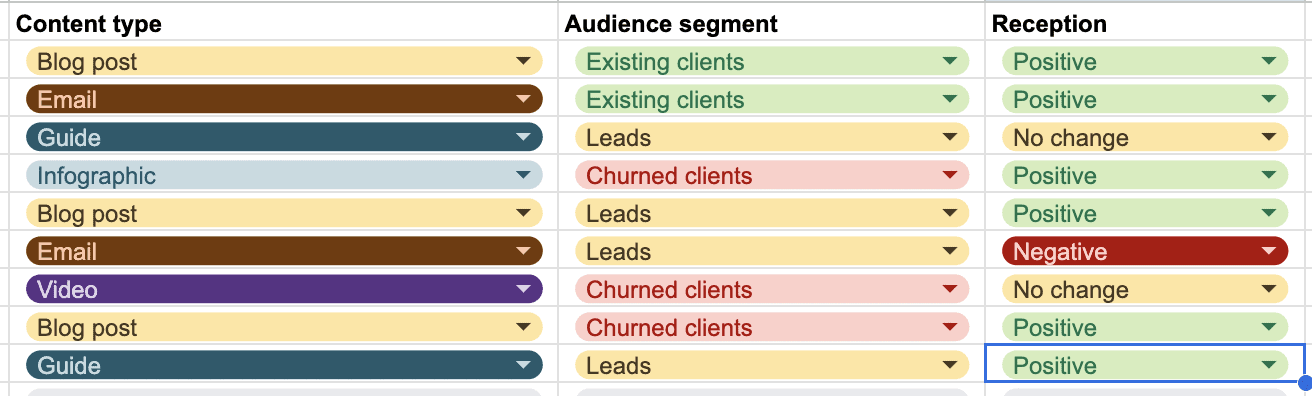
Dans le monde de la prise de décision basée sur les données, disposer d’informations précises et accessibles est essentiel pour définir et atteindre vos objectifs commerciaux. Maintenant que vous savez comment ajouter des listes déroulantes à Google Sheets, vous disposez d’un moyen beaucoup plus efficace pour collecter, organiser et présenter vos données. De la simplification du processus de saisie pour les utilisateurs de tous niveaux à la réduction des erreurs et de l’incertitude, les listes déroulantes présentent des avantages illimités qui peuvent aider à rationaliser les flux de travail et la prise de décision à chaque étape.
Bibliographie :
Sécurité des systèmes informatiques/Sécurité informatique/Administration et exploitation.,L’ouvrage . A emprunter en bibliothèque.
Droit du travail/Le contenu et la forme du contrat de travail.,Lien sur la fiche de présentation de cet ouvrage. Disponible dans toutes les bonnes librairies.
Apprentissage entrepreneurial.,Lien sur la fiche de présentation de ce livre. Disponible dans toutes les bonnes bibliothèques de votre département.
Le Voyage des princes fortunez de Beroalde/Entreprise I/Dessein I.,Référence litéraire de cet ouvrage.
Français, reprenez le pouvoir !.,Référence litéraire de cet ouvrage. Disponible à l’achat sur les plateformes Amazon, Fnac, Cultura ….